Namestitev kode Visual Studio
Aplikacijo je zelo enostavno namestiti. Za platformo Ubuntu je še lažje uživati v Visual Studio Code.
- DEB paket
Pridobite najnovejši DEB paket Visual Studio Code.
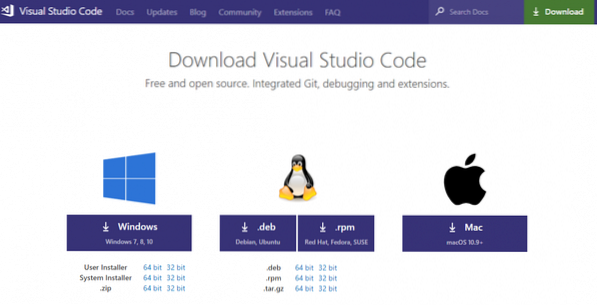
Ko je prenos končan, v terminalu zaženite naslednje ukaze -
sudo dpkg -i koda_1.28.2-1539735992_amd64.debsudo apt install -f
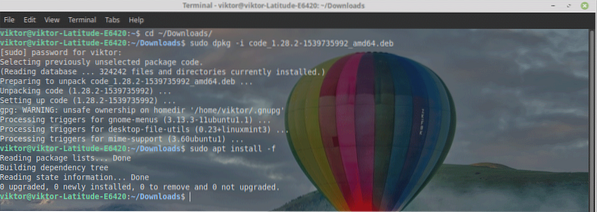
- Snap paket
Visual Studio Code je na voljo tudi kot snap paket. Oglejte si kodo Visual Studio v trgovini Snapcraft.
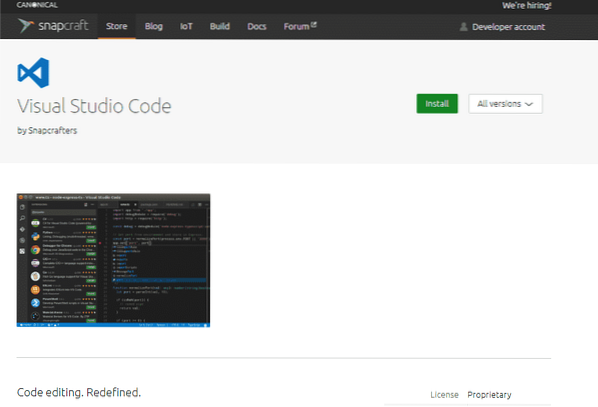
V terminalu zaženite naslednji ukaz -
sudo snap namestitev vscode --classic
Uporaba kode Visual Studio
Ko je namestitev končana, je čas za kodiranje s kodo Visual Studio!
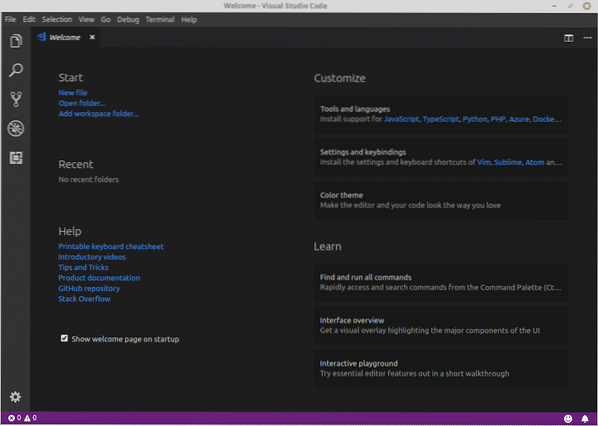
Tu je predstavitvena koda s preizkusne strani HTML5 na GitHubu.
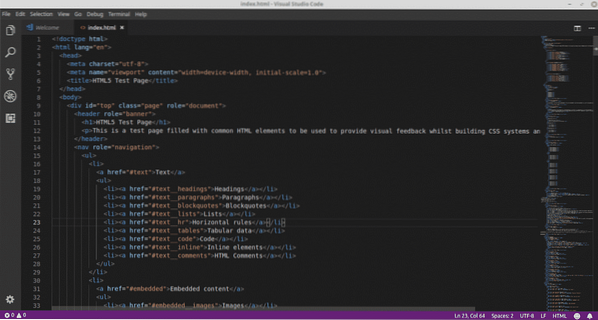
Vmesnik je temen z očarljivo označeno kodo.
Ali potrebujete dodatne razširitve? Pojdite v Datoteka >> Nastavitve >> Razširitve ali pritisnite bližnjico “Ctrl + Shift + X”.
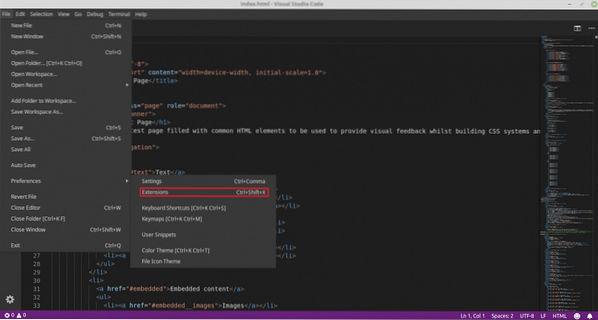
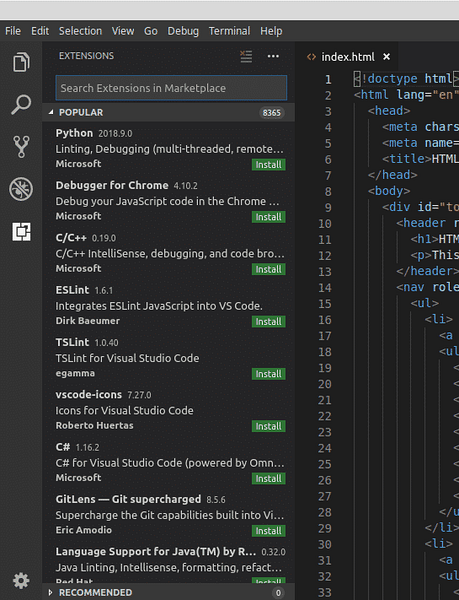
Na primer, tukaj je razširitev C / C ++. Preprosto kliknite gumb »Namesti«.
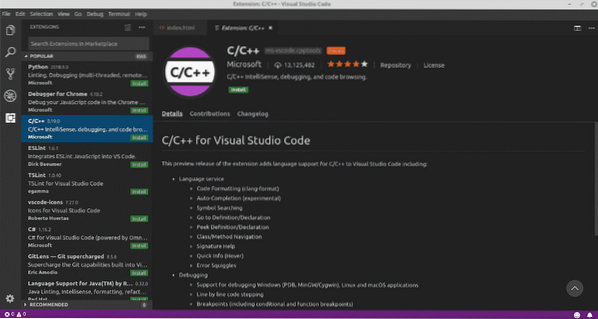
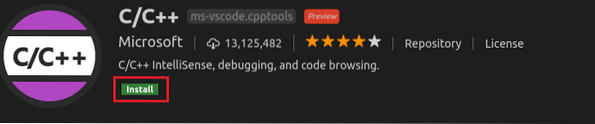
Voila! Razširitev je nameščena!

Treba je spremeniti pogled? Ne skrbi! Visual Studio Code ponuja številne razpoložljive barvne teme. Pojdite v Datoteka >> Nastavitve >> Barvna tema ali uporabite bližnjico “Ctrl + K + T”.
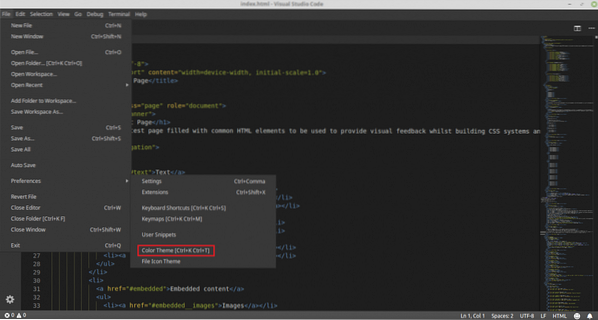
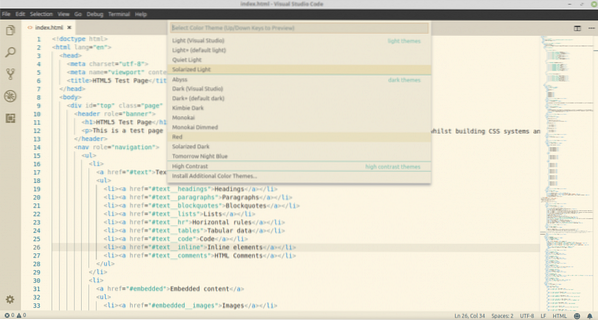
Uživajte v kodiranju s kodo Visual Studio!
 Phenquestions
Phenquestions


